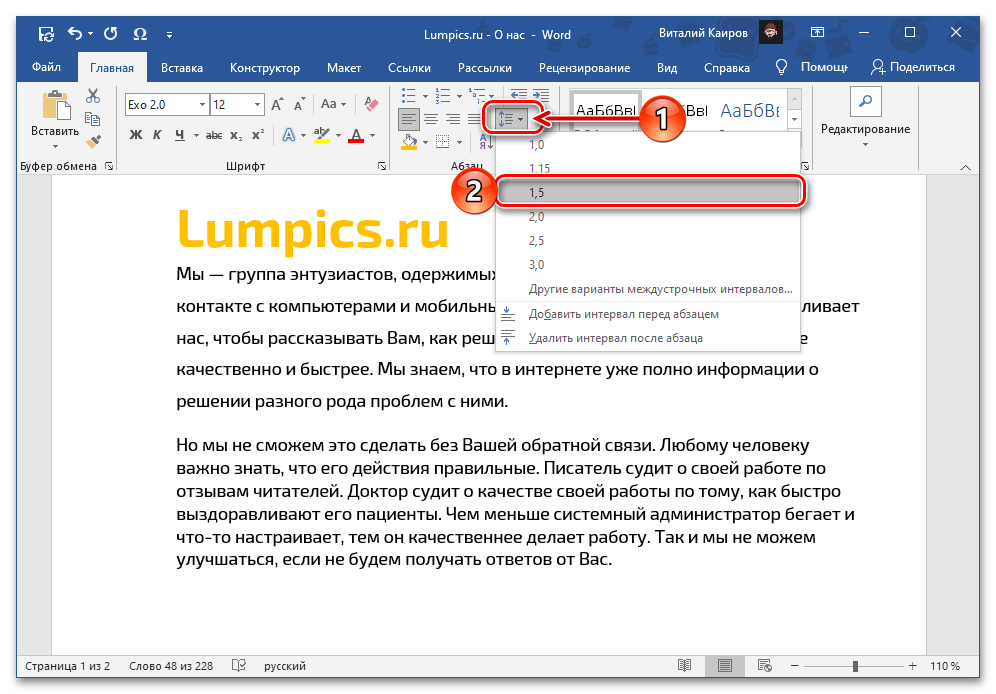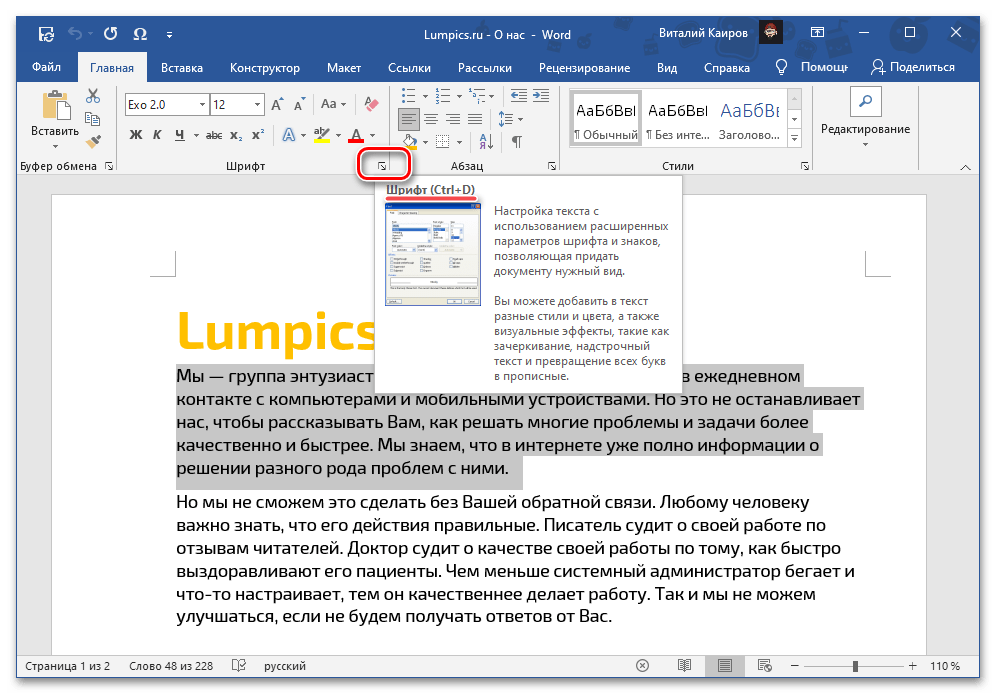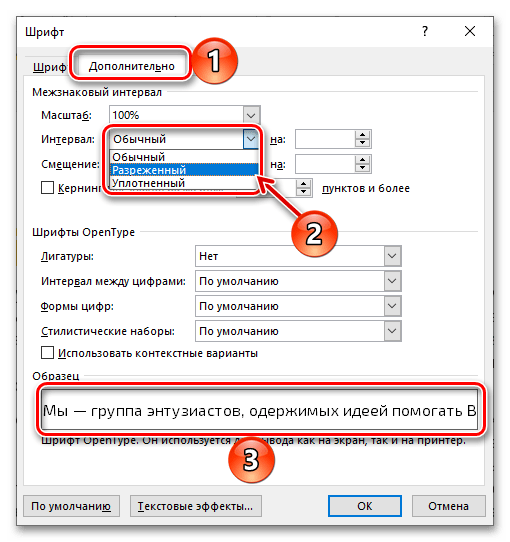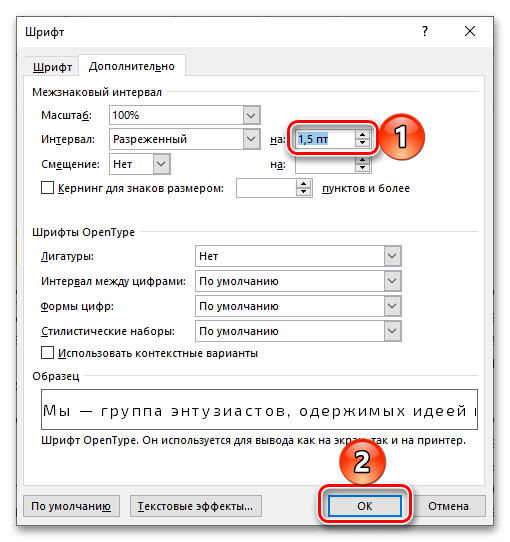Увеличаването на разстоянието между буквите в текстов документ Wordможе да се извърши чрез промяна на допълнителните параметри на шрифта, като се направи междусимволното разстояние разредено или се зададе произволна стойност, надвишаваща зададената по подразбиране.
- Изберете фрагмент от текста, в който е необходимо да се увеличи разстоянието между буквите, в сравнение с зададеното по подразбиране.
- Отворете прозореца с инструментите на групата "Шрифт", като натиснете малкия бутон-стрелка в долния десен ъгъл на този блок или като използвате клавишите "Ctrl+D".
![Извикване на параметрите на групата Шрифт за увеличаване на интервала между буквите в документа Microsoft Word]()
Прочетете също: Горещи клавиши в Microsoft Word
- Преминете на таба "Допълнително" (в Word 2007 той се нарича "Междусимволно разстояние") и в падащото меню "Интервал" изберете "Разредено". Можете да видите как това ще повлияе на външния вид на текста в областта за предварителен преглед.
![Избор на разреден интервал за увеличаване на разстоянието между буквите в документа на Microsoft Word]()
Вместо разредено разстояние можете ръчно да зададете разстояние в точки, надвишаващо стандартното, като го посочите в полето "на". За да потвърдите направените промени, натиснете "ОК",
![Настройка произволен интервал за увеличаване на разстоянието между буквите в документа на Microsoft Word]()
след което ще можете визуално да оцените резултата.
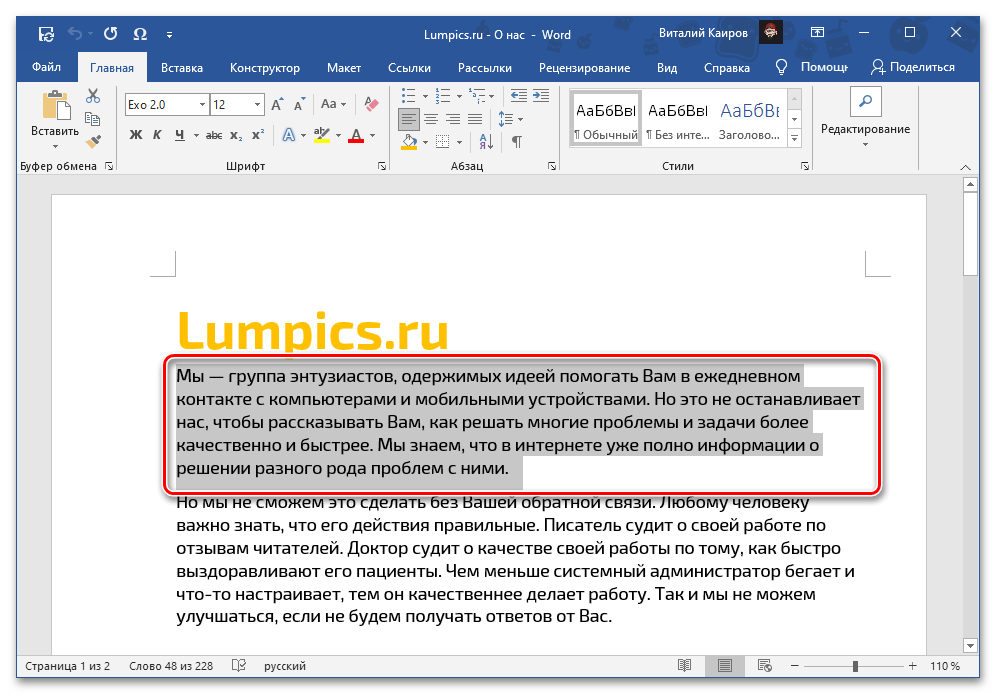
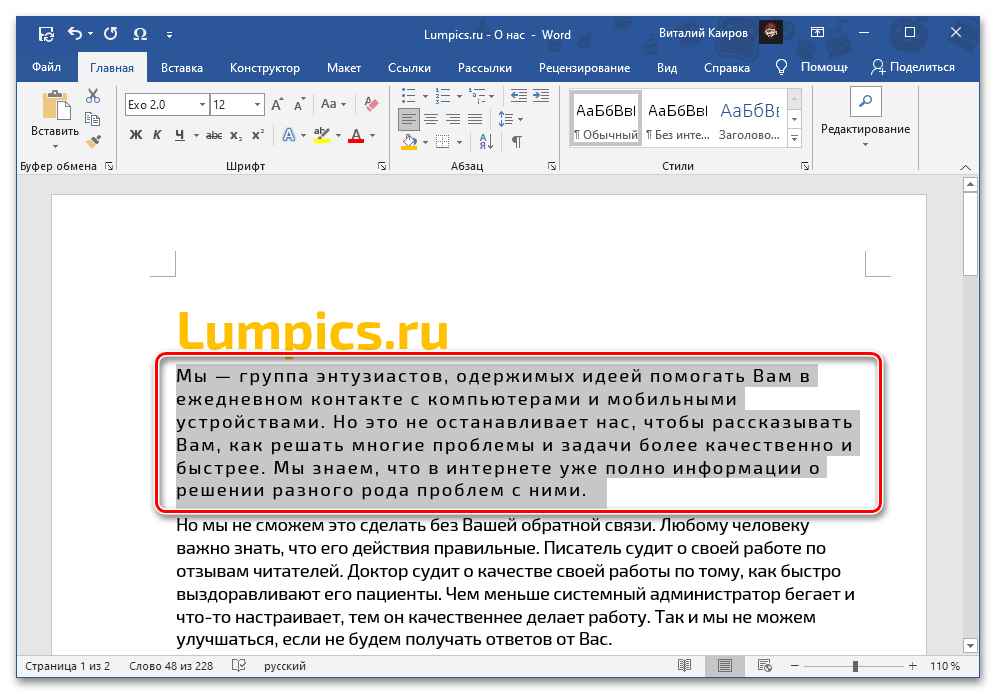
Прочетете също: Как да промените шрифта в Word
Забележка: За да направите разстоянието между символите визуално още по-голямо, можете да промените размера на интервалите, за което вече говорихме в отделна инструкция.
Повече информация: Как да увеличите отстъпката между думите в документ на Microsoft Word
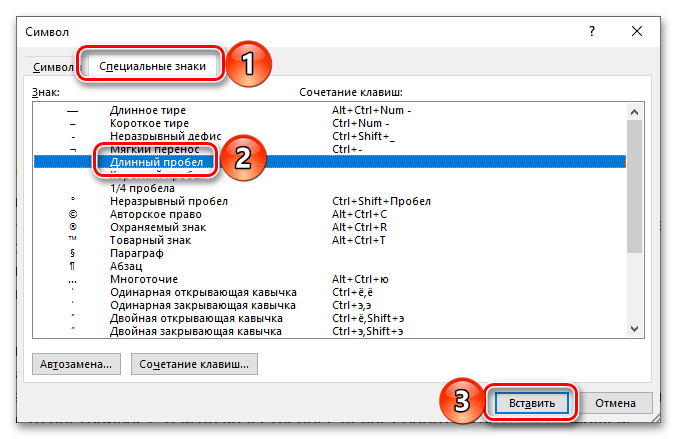
Разгледаното по-горе решение позволява равномерно увеличаване на разстоянието между всички букви в текста, но ако е необходимо да се направи това за отделни двойки символи, ще е необходимо да се промени кернингът.
Забележка: Кернингът е регулиране на разстоянието между два знака, което включва намаляване на това разстояние между тези, които добре "подходят" един на друг (например, латинските букви "A" и "V") и увеличаване между тези, които не се побират.
Прочетете също: Как да намалите разстоянието между буквите в Word
- Повторете действията от първите два стъпки на предишната инструкция, като отидете на раздела "Допълнително" в параметрите "Шрифт".
- Поставете отметка в полето до пункта "Кернинг за знаци с размер" и въведете необходимата стойност в полето отляво "пункта и повече".
- За да запазите направените промени и да затворите прозореца, натиснете "ОК".
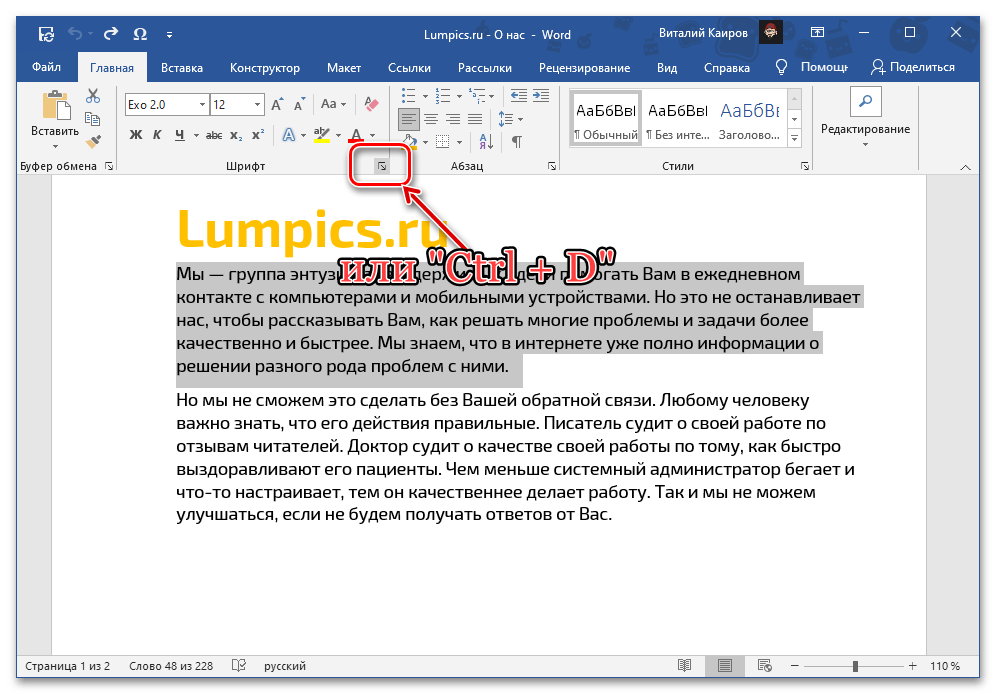
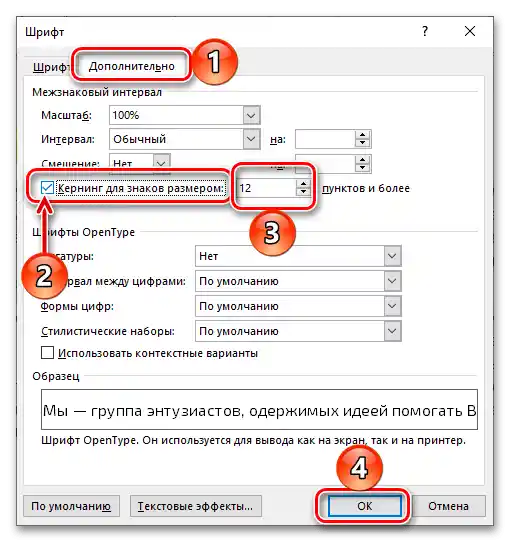
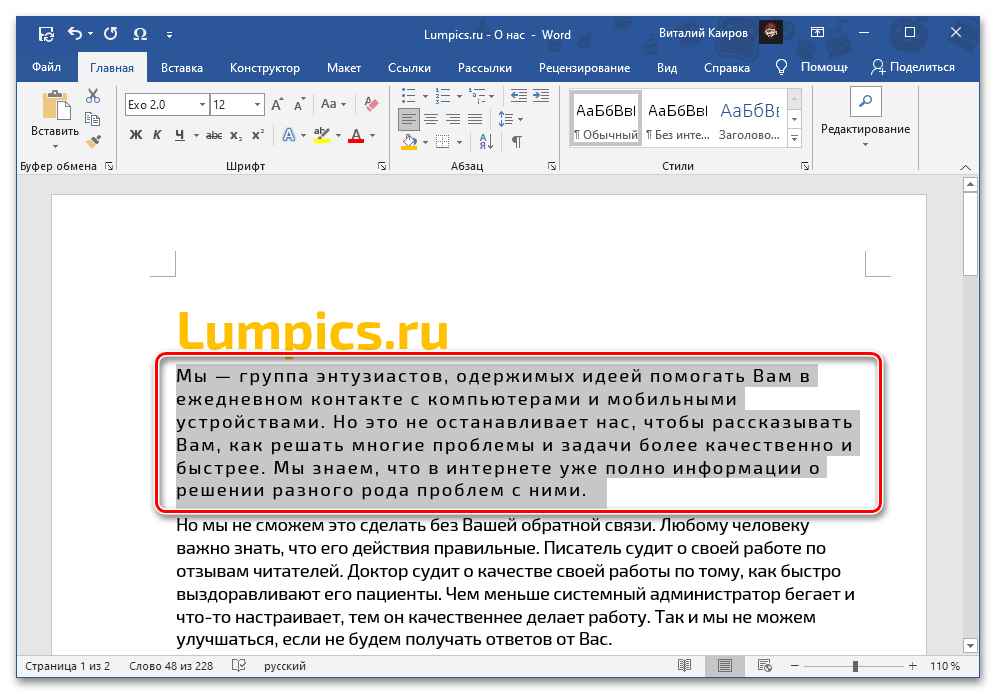
В случай, че освен или вместо хоризонталното разстояние между знаците, ви е необходимо да промените и вертикалното, тоест междустрочното разстояние, запознайте се с предоставената по-долу инструкция и изпълнете предложените в нея препоръки.
Повече информация: Как да промените междустрочното разстояние в Word